SSHについて
公開鍵と秘密鍵を使ってクライアント(Windows)から接続します。
Tera Termで作成した公開鍵をサーバー側に送信するため最初はパスワード認証でログインします。
尚、suかsudoでrootになれる環境が必要です。
予めクライアント機にTera Termをインストールしておきます。
パスワード認証でログイン
サーバーの設定
SSHを有効にします。インストール時に追加のサービスsshdにチェックを入れていれば有効になっています。
# cat /etc/rc.conf
sshd_enable=”YES”
有効になっていなければ ↑ 追記
# ee /etc/ssh/sshd_config
SSH設定ファイルの編集。じーさんはviは苦手なのでeeを使います。
Port 22
Protocol 2
PermitRootLogin no
PasswordAuthentication yes
PermitEnptyPasswords no
ポート 22
SSH2のみログイン可
rootのログイン不可
パスワード認証ログイン可
パスワードなしログイン不可
デフォルトで#でコメントアウトされていますので#を外してください。
SSHの起動
# service sshd status
sshd is running as pid xxxx
sshd not running
状態確認
sshd is running as pid xxxx
起動している場合
sshd not running
停止している場合
# service sshd start
# service sshd stop
# service sshd restart
起動と停止と再起動
クライアントの設定
Tera Termの起動
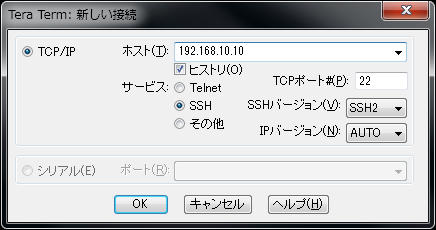
新しい接続画面が表示されます。サーバーのIPアドレスを入力してOK
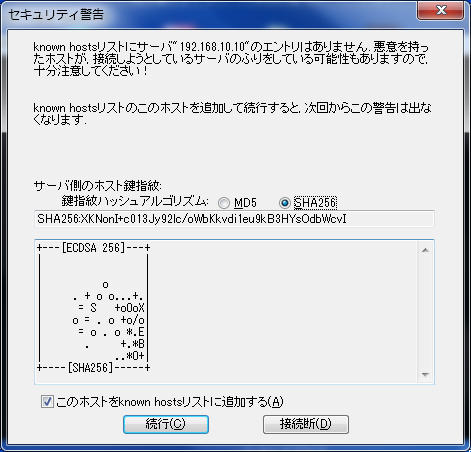
初めて接続時にセキュリティの警告画面が表示されますが続行ボタンを押します。
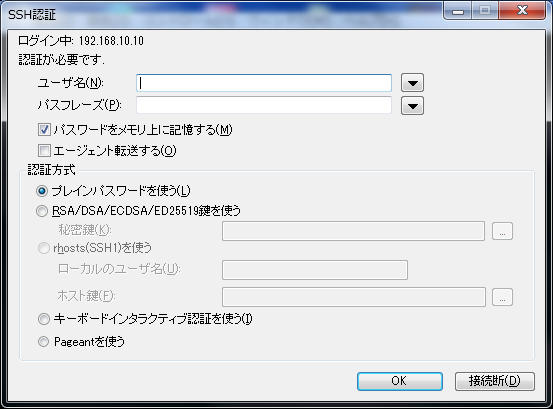
SSH認証画面。インストール時に設定したユーザー名とパスフレーズを入力。ブレインパスワードを使うにチェックを入れOK
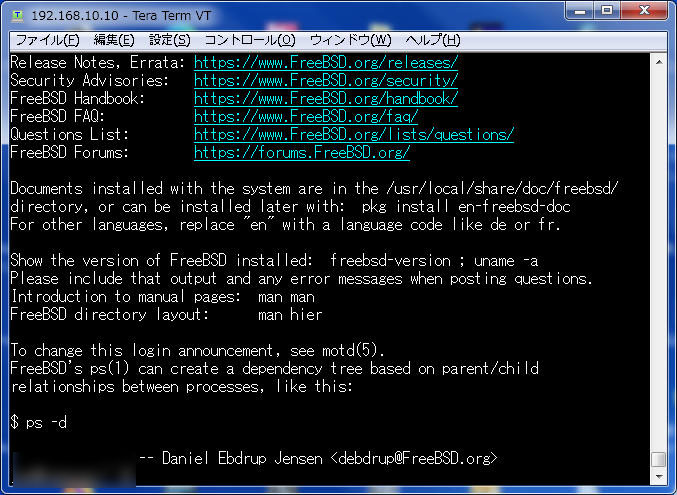
ログインした画面です。
このままログアウトせずにTera Termで公開鍵と秘密鍵を生成します。
公開鍵と秘密鍵の生成
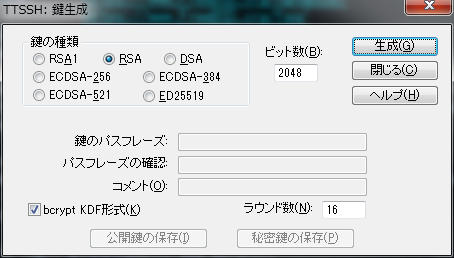
Tera Termの設定>SSH鍵生成で、TTSSH:鍵生成画面を開きます。
鍵の種類:RSA
ビット数:2048
生成ボタンを押します。
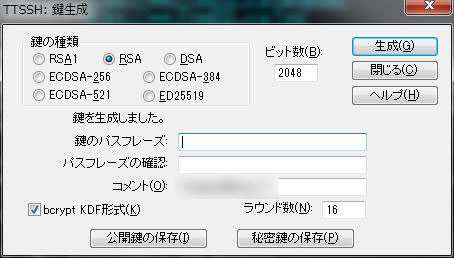
鍵のパスフレーズが入力可能になるので入力。サーバーのログイン用のパスワードではありません。SSH承認画面で入力するものです。
公開鍵の保存と秘密鍵の保存ボタンを押してそれぞれ保存してください。
公開鍵:id_rsa.pub
秘密鍵:id_rsa
TTSSH:鍵生成画面を閉じます。
まだログアウトしないでください。
公開鍵をサーバーへ登録
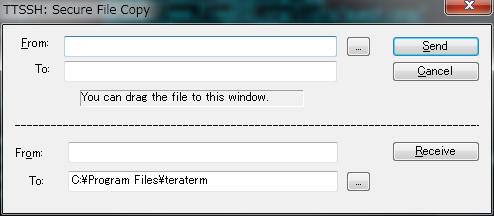
ファイル>SSH SCPでTTSSH:Secure File Copyを開きます。
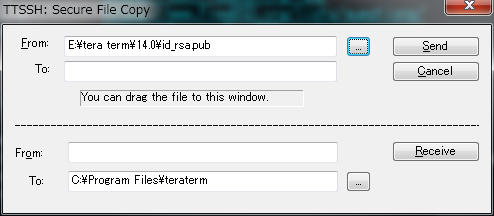
…ボタンを押してid_rsa.pubファイルを選択。
Sendボタンを押してサーバーへ転送
$ ls
id_rsa.pub
id_rsa.pubが転送されているか確認
$ mkdir .ssh
$ cp id_rsa.pub .ssh/authorized_keys
$ chmod 600 .ssh/authorized_keys
公開鍵の登録
公開鍵認証でログイン
# ee /etc/ssh/sshd_config
PubkeyAuthentication yes
公開鍵認証でログイン許可
# service sshd restart
sshd再起動
ここで一旦ログアウトします。
Tera Termを再度起動
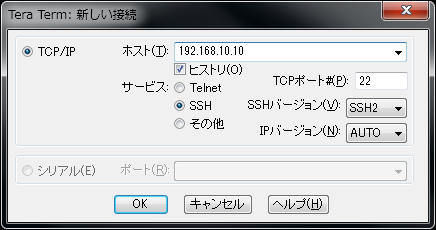
新しい接続画面でIPアドレス入力後OKボタン
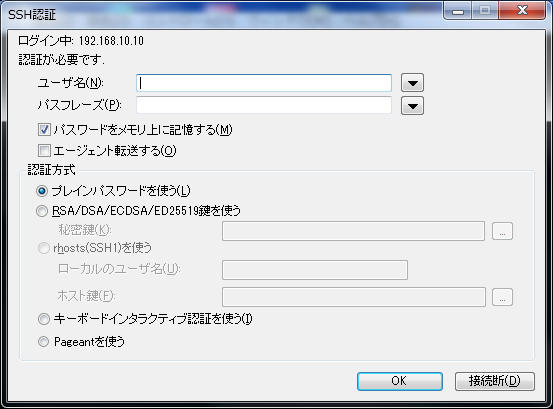
SSH認証画面。ユーザー名と先ほど設定したSSH認証用パスフレーズを入力。
RSA/DSA/ECDSA/ED25519鍵を使うにチェックを入れ、…ボタンを押してid_rsaを選択します。
OKボタンを押してログインできれば成功です。
$ rm id_rsa.pub
サーバーに転送したid_rsa.pubは不要なので削除。
パスワード認証でログイン不可に設定
# ee /etc/ssh/sshd_config
PasswaordAuthentication no
ChallengeResponseAuthentication no
パスワード認証でログイン不可 yesをnoに変更
キーボードインタラクティブ承認でログイン不可
# service sshd restart
sshdの再起動
念の為パスワード認証でログインできないことを確認してください。


